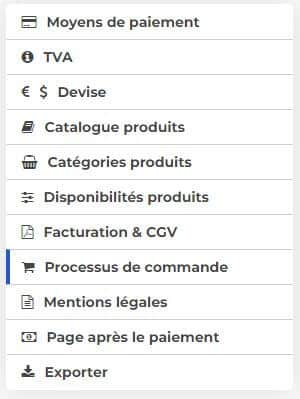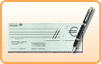Il suffit de vous rendre dans « Boutique », onglet « Configuration de la Boutique ».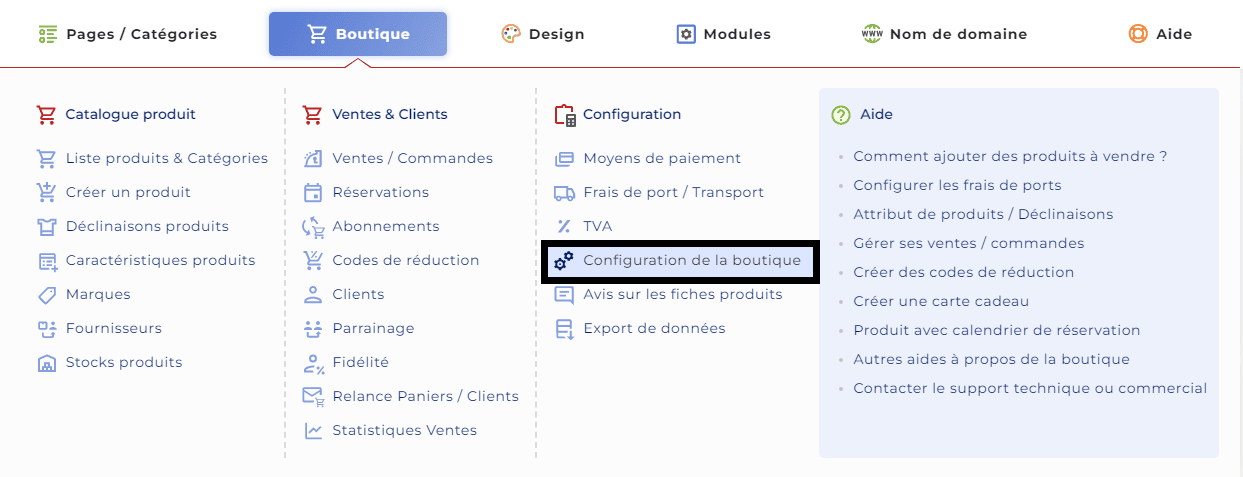 |
Dans un premier temps, vous devez accepter les conditions générales d’Utilisation.
Cliquez dessus et lisez-les. Après avoir pris connaissance de celles-ci, cochez la case « oui »,
Puis cliquez sur « validez et accepter les conditions »
Vous êtes ainsi responsable des produits et services que vous vendez sur votre site.
Une fois les conditions validées et acceptées vous pouvez configurer votre boutique en ligne.
=> Voici toutes les modifications possibles à réaliser :
1- Moyens de paiement
C’est ici que vous renseignerez les moyens de paiements à la disposition de vos clients.
Ci-dessous, les moyens de payement possible sur CmonSite et que vous pouvez utiliser :
Vous pouvez télécharger les différents logos des moyens de payement pour les ajouter à votre site :
|
Pour plus d’informations sur “comment configurer ses moyens de paiement”, consultez cette page : configurer moyens de paiement
Vous devez au moins configurer un moyen de payement pour que votre boutique soit activée
2- TVA
C’est ici que vous définissez un taux de TVA identique sur tous vos produits ou différent en les renseignant sur vos produits visés.
3- Devise
Ici, vous pourrez définir la devise principale de votre site.
4- Catalogue produits
C’est ici que vous pouvez passer votre boutique en mode “catalogue”.
Le mode catalogue permet d’afficher vos produits de la boutique sans que les internautes ne puissent passer commande.
Cela est utile si vous désirez présenter vos produits / créations sans pour autant vouloir vendre en ligne.
Il est aussi possible de choisir d’afficher ou non vos produits dont vous n’avez pas défini le prix ou les produits ayant un prix de 0€.
Vous pourrez y configurer vos catégories produits comme par exemple le nombre de produits affichés par page.
Il est aussi possible d’y paramétrer votre filtre à facette pour que vos clients puissent filtrer vos produits.
6- Disponibilités produits
Cette rubrique vous permet d’indiquer à vos clients votre politique générale de gestion des stocks et de livraison (visible sur vos fiches produits).
Cette information peut être personnalisée dans les options de personnalisation de la fiche produit.
=> Conformément à la loi Hamon, il est obligatoire d’informer vos clients sur les délais de disponibilités.
7– Facturation & CGV
C’est ici que vous pouvez :
Configurer vos factures
éditer / importer vos cOnditionS générales de vente
ÉDITER / IMPORTER votre formulaire de rétractation
Astuce : Il vous est possible de les générer en format PDF
=> Conformément à la loi Hamon, il est obligatoire que vous ayez des CGV et un formulaire de rétractation.
Celles-ci sont inclus dans l’email récapitulatif de commande reçu par vos clients.
8- Processus de commande
Si vous voulez donner une information complémentaire sur la commande (ex : 2 produits achetés, un produit offert), le formulaire de commande vous permet de l’indiquer ici.
=> Celui-ci peut aussi être utilisé pour rappeler à vos clients de préciser leur besoin dans la partie « Commentaire » (papier cadeau, disponibilités…).
9- Mentions légales
C’est ici que vous pouvez rédiger vos mentions légales.
Il est aussi possible de les rédiger via l’onglet : « Configuration »
=> Si vous avez besoin d’aide pour rédiger vos mentions légales vous trouverez les explications pour le faire sur : Rédiger ses mentions légales.
Personnalisez la page qui s’affichera à la suite de son paiement.
11- Exporter
Vous pouvez exporter votre catalogue, commandes, clients, récapitulatif de facturation, l’archive fiscale, le certificat NF 525, le JET.
Voir aussi dans la même thématique :
Gérer les frais de port
Gérer les clients de sa boutique
Éditer le catalogue produits / services de sa Boutique en Ligne
Créer des codes de réduction